Cómo eliminar un cuaderno de OneNote: Una guía completa para 2024
Introducción
Microsoft OneNote es una poderosa aplicación para tomar notas que te ayuda a organizar tus pensamientos, ideas e información importante. Sin embargo, con el tiempo, puedes acumular muchos cuadernos, algunos de los cuales ya no necesitas. Eliminar un cuaderno de OneNote puede ayudarte a ordenar tu espacio de trabajo digital y asegurarte de que te concentres solo en el material esencial. Esta guía completa te guiará a través de los pasos para eliminar un cuaderno de OneNote tanto en portátiles con Windows como en Mac, administrando el contenido eliminado y solucionando problemas comunes.

Entendiendo los cuadernos de OneNote
OneNote organiza tus notas en diferentes cuadernos, cada uno compuesto por secciones y páginas. Esta estructura imita un cuaderno de papel tradicional, haciéndolo intuitivo y fácil de usar. Cada cuaderno sirve como un contenedor para tus notas, y puedes crear tantos cuadernos como necesites para varios proyectos, asignaturas o categorías personales.
Gestionar estos cuadernos de manera eficiente es crucial para mantener un espacio de trabajo ordenado y organizado. Ya sea que uses OneNote para la escuela, el trabajo o proyectos personales, saber cómo gestionar y, si es necesario, eliminar cuadernos es esencial.
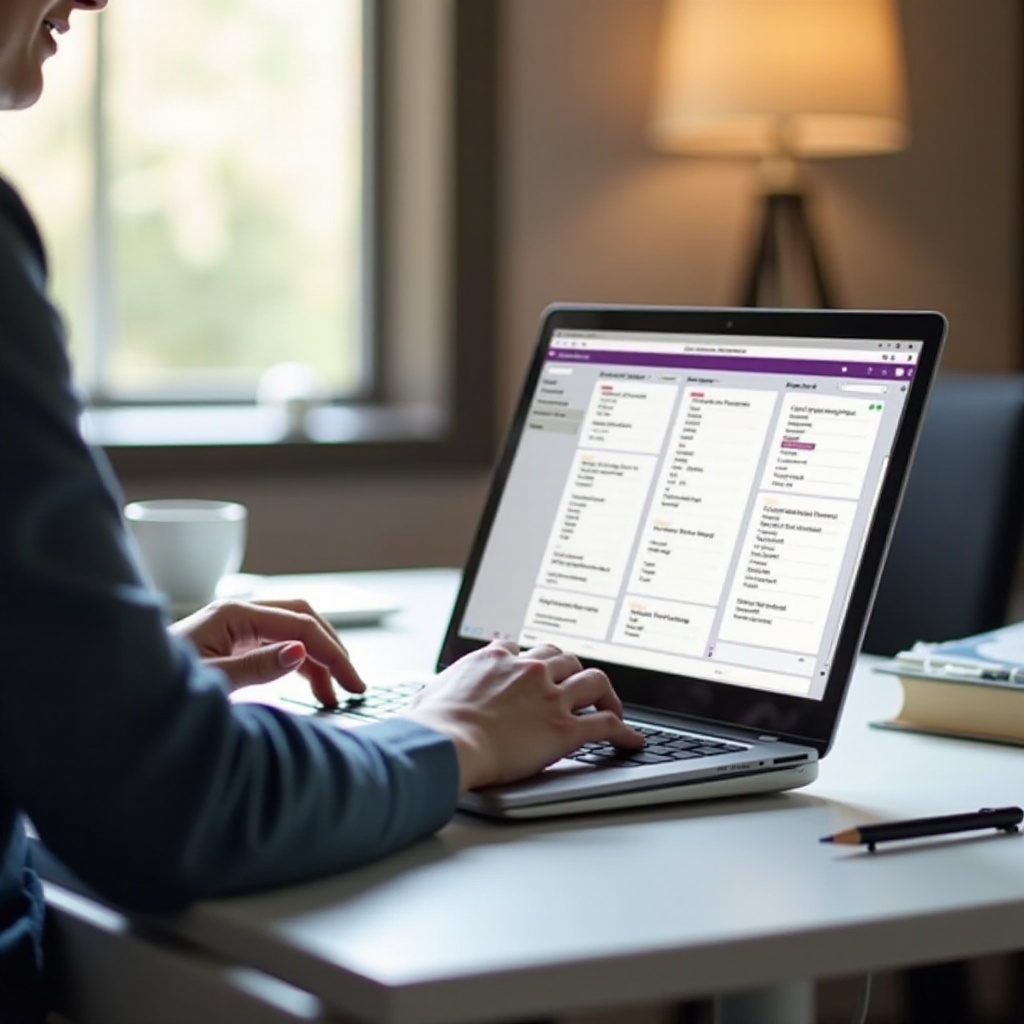
Preparándose para eliminar un cuaderno de OneNote
Antes de sumergirte en la eliminación de un cuaderno de OneNote, es importante asegurarte de que estás eliminando el correcto. Sigue estos pasos preparatorios:
- Revisar el contenido del cuaderno: Abre el cuaderno y revisa su contenido minuciosamente. Asegúrate de que no contenga información importante que puedas necesitar después.
- Hacer una copia de seguridad de las notas importantes: Si ciertas secciones o páginas son valiosas, considera hacer una copia de seguridad o moverlas a otro cuaderno.
- Sincroniza tus notas: Sincroniza tu aplicación OneNote para asegurarte de que todos los cambios, adiciones y actualizaciones estén guardados en todos los dispositivos.
Una vez que hayas revisado y hecho una copia de seguridad de las notas importantes, estarás listo para proceder a eliminar un cuaderno. Esto asegurará que no se pierda contenido valioso en el proceso.
Cómo eliminar un cuaderno de OneNote en portátiles con Windows
Paso 1: Abrir OneNote
- Inicia la aplicación OneNote en tu portátil con Windows.
- Inicia sesión con tu cuenta de Microsoft si se te solicita.
Paso 2: Localizar el cuaderno
- Navega a la sección ‘Abrir’ desde la barra lateral para ver una lista de tus cuadernos.
- Identifica el cuaderno específico que deseas eliminar.
Paso 3: Eliminar el cuaderno
-
Cerrar el cuaderno:
-
Haz clic derecho en el nombre del cuaderno.
-
Selecciona ‘Cerrar este cuaderno’.
-
Eliminar de OneDrive:
-
Abre OneDrive en tu navegador web.
- Navega a la carpeta ‘Documentos’ o a la carpeta donde se almacenan tus cuadernos de OneNote.
-
Ubica el cuaderno que deseas eliminar, haz clic derecho sobre él y selecciona ‘Eliminar’.
-
Confirmar eliminación:
-
Revisa la Papelera de Reciclaje en OneDrive para asegurarte de que el cuaderno esté allí. Si deseas eliminarlo permanentemente, puedes vaciar la Papelera de Reciclaje.
Siguiendo estos pasos, podrás eliminar exitosamente un cuaderno de OneNote de tu portátil con Windows, optimizando tu espacio de trabajo digital.
Cómo eliminar un cuaderno de OneNote en portátiles Mac
Ya sea que uses Windows o Mac, eliminar un cuaderno de OneNote ayuda a mantener tus notas organizadas. Ahora procedamos con los pasos para portátiles Mac.
Paso 1: Abrir OneNote para Mac
- Inicia OneNote en tu portátil Mac.
- Inicia sesión usando tus credenciales de cuenta de Microsoft si es necesario.
Paso 2: Encontrar el cuaderno
- Dirígete al menú desplegable ‘Cuadernos’.
- Navega por la lista e identifica el cuaderno que piensas eliminar.
Paso 3: Eliminar el cuaderno
-
Cerrar el cuaderno:
-
Haz clic con el botón derecho (o Control-clic) en el nombre del cuaderno que deseas eliminar.
-
Selecciona ‘Cerrar este cuaderno’.
-
Eliminar de OneDrive:
-
Abre OneDrive en tu navegador web en Mac.
- Navega a donde se encuentran tus cuadernos de OneNote dentro de OneDrive.
-
Identifica y elimina el cuaderno haciendo clic derecho y seleccionando ‘Eliminar’.
-
Confirmar eliminación:
-
Navega a la Papelera de Reciclaje en OneDrive para asegurarte de que el cuaderno esté almacenado allí. Vacía la Papelera de Reciclaje si quieres eliminarlo permanentemente.
Completando estos pasos, podrás eliminar de manera efectiva un cuaderno de OneNote en un portátil Mac, ayudando a mantener tus notas organizadas.
Gestionando contenido eliminado
Eliminar cuadernos genera preocupaciones sobre pérdida de datos y recuperación. Aquí te explicamos cómo gestionar el contenido eliminado de manera eficiente:
- Revisar la Papelera de Reciclaje de OneDrive: El cuaderno eliminado se moverá a la Papelera de Reciclaje de OneDrive, donde permanecerá durante 30 días. Puedes restaurarlo durante este período si es necesario.
- Exportar secciones importantes: Siempre exporta secciones y páginas cruciales antes de eliminar. Puedes guardarlas como PDFs o transferirlas a otro cuaderno.
- Organización: Limpia y organiza regularmente tus cuadernos, moviendo los cuadernos no deseados a un sistema de archivo dedicado antes de eliminarlos.
Una gestión efectiva del contenido asegura que eliminaciones accidentales no resulten en pérdidas permanentes.
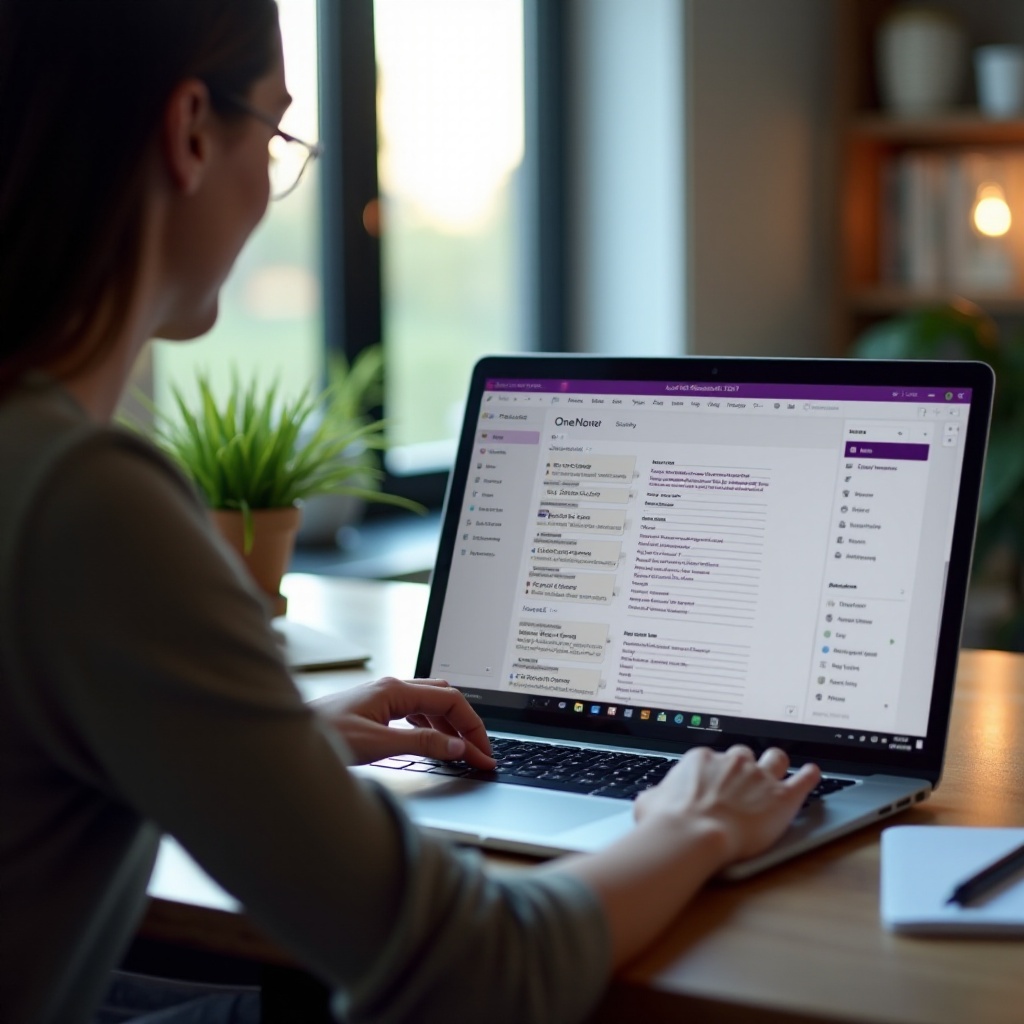
Solucionando problemas comunes
A veces, eliminar cuadernos no es un proceso sencillo. Aquí hay soluciones a problemas comunes:
-
No se puede encontrar la opción de eliminar:
-
Asegúrate de tener los permisos correctos. Solo el propietario del cuaderno o alguien con el acceso adecuado puede eliminar cuadernos.
-
Sincroniza tu aplicación OneNote para verificar si el problema se resuelve.
-
Cuaderno no encontrado en OneDrive:
-
Verifica todas las carpetas de OneDrive, especialmente si los cuadernos están anidados dentro de otras carpetas.
-
Busca el nombre del cuaderno usando la barra de búsqueda de OneDrive para localizar archivos ocultos.
-
Errores de eliminación:
-
Cierra el cuaderno en OneNote antes de eliminarlo en OneDrive.
- Limpia la caché de tu navegador y vuelve a intentar eliminarlo.
Estos pasos de solución de problemas deberían ayudar a resolver cualquier problema común que enfrentes durante la eliminación de cuadernos.
Conclusión
Eliminar un cuaderno de OneNote puede parecer desalentador, pero con los pasos correctos, es un proceso sencillo. Ya sea que uses Windows o Mac, seguir esta guía asegura un entorno de toma de notas organizado y libre de desorden. Recuerda revisar y hacer copia de seguridad de las notas importantes, gestionar el contenido eliminado de manera inteligente y solucionar cualquier problema que surja. Con estos pasos, podrás disfrutar de una experiencia OneNote más optimizada y eficiente.
Preguntas Frecuentes
¿Cómo puedo recuperar un cuaderno de OneNote borrado accidentalmente?
Verifique la Papelera de reciclaje de OneDrive dentro de los 30 días posteriores a la eliminación. Haga clic derecho en el cuaderno y seleccione ‘Restaurar’ para recuperarlo.
¿Eliminar un cuaderno en OneNote lo borra de todos los dispositivos?
Sí, eliminar un cuaderno de OneDrive lo elimina de todos los dispositivos sincronizados con esa cuenta.
¿Qué debo hacer si no encuentro la opción de eliminar en OneNote?
Asegúrese de tener los permisos necesarios y de que está buscando en la carpeta correcta. Sincronice OneNote y vuelva a intentarlo.
